چاپگر صفحات خالی یا خالی را در ویندوز 11/10 چاپ می کند
هنگامی که چاپگر خانگی شما به درستی کار نمی کند، می تواند یک تجربه خسته کننده باشد، به خصوص زمانی که شما ایده ای برای حل مشکل ندارید. یکی از آزاردهنده ترین مشکلاتی که بسیاری در طول سال ها با آن مواجه شده اند، ناتوانی چاپگر آنها در توقف چاپ صفحات خالی است.
چاپگر صفحات خالی را چاپ می کند

برای کسانی که از معنای آن بی اطلاع هستند، خوب، زمانی است که چاپگر عملی را انجام می دهد، اما وقتی صفحه بیرون می آید، خالی یا بهتر است بگوییم خالی است.
اکنون، ما می دانیم که چاپگر صفحات خالی یک مشکل رایج است که هزاران کاربر Windows 11/10 را تحت تاثیر قرار داده است . با این حال، تعیین دقیق علت آن همیشه آسان نیست. با در نظر گرفتن این موضوع، ما قصد داریم نحوه تنظیم مجدد کارها را با چندین اصلاح که در زیر ذکر شده است، توضیح دهیم:
- چاپگر را مجددا راه اندازی کنید
- بررسی کنید که آیا سطح جوهر شما پایین است یا خیر
- سر پرینت گرفتگی را تمیز کنید
- تنظیمات چاپ را بررسی کنید
- عیبیابی چاپگر را اجرا کنید
- کارتریج چاپ را تراز کنید
اجازه دهید در مورد این از منظر دقیق تر صحبت کنیم.
1] چاپگر را مجددا راه اندازی کنید
در بیشتر موارد، کاربر فقط باید چاپگر خود را خاموش و روشن کند تا مشکل حل شود. این کار را با زدن دکمه پاور روی دستگاه انجام دهید تا خاموش شود. پس از انجام این کار، کابل منبع تغذیه را بردارید، سپس حدود 10 ثانیه صبر کنید.
در نهایت، کابل برق را دوباره وصل کنید، سپس چاپگر را روشن کنید. ادامه دهید و سعی کنید یک سند را چاپ کنید تا ببینید آیا اکنون کار می کند یا خیر.
2] بررسی کنید که سطح جوهر شما پایین است یا خیر
چاپگر شما ممکن است به دلیل پایین بودن سطح جوهر شما تصاویر خالی می گیرد. پیشنهاد می کنیم کتابچه راهنمای چاپگر خود را بخوانید تا نحوه بررسی میزان جوهر موجود در کارتریج را بیابید. اگر مقدار کافی نداشته باشد، به احتمال زیاد این دلیل صفحات خالی است. بنابراین کارتریج جوهر(Ink) یا تونر(Toner) خود را بررسی کنید .
بهترین گزینه خرید کارتریج های جدید یا پر کردن کارتریج هایی است که از قبل دارید. دومی ارزان تر است اما همیشه بهتر نیست.
بخوانید(Read) : نحوه لغو یک صف چاپی گیر کرده یا گیر کرده(Cancel a jammed or stuck Print Job queue) .
3] سر پرینت گرفتگی را تمیز کنید
در شرایطی که برای مدت طولانی از چاپگر استفاده نکردهاید، هد چاپ ممکن است مسدود شود. ما هیچ راه دستی برای باز کردن گرفتگی هد چاپ نمی دانیم. بنابراین، بهترین گزینه این است که آن را از منوی چاپگر انجام دهید.
راهنمای خود را بخوانید تا یاد بگیرید چگونه هد چاپ را از هر گونه مشکلی پاک کنید تا مشکل چاپ صفحه خالی را حل کنید.
بخوانید(Read) : چاپگر اسناد را با رنگ های معکوس چاپ می کند(Printer keeps printing documents in inverted colors) .
4] تنظیمات چاپ را بررسی کنید
کاربران ویندوز 10 ممکن است تنظیمات چاپگر(Printer) و اسکنر خود را باز کنند و بررسی کنند که آیا همه تنظیمات برگزیده چاپ آنها درست است یا خیر.
بخوانید(Read) : چاپگر به صورت رنگی در ویندوز چاپ نمی شود(Printer not printing in color on Windows) .
5] عیب یاب چاپگر را اجرا کنید
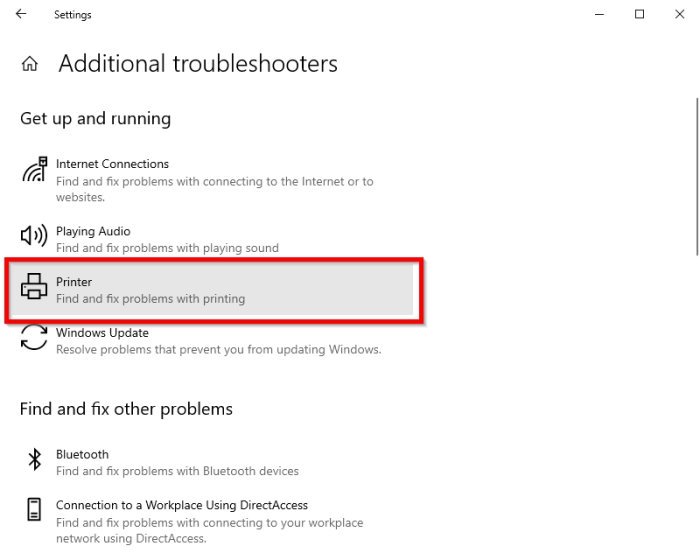
بهترین راه بعدی که اگر همه گزینههای بالا کار نکنند، اجرای عیبیابی چاپگر(Printer Troubleshooter) است، به این امید که مشکل را یکبار برای همیشه حل کند.
ما می توانیم این کار را با فعال کردن منوی تنظیمات(Settings) با کلیک بر روی Windows key + I انجام دهیم و سپس گزینه Update & Security را انتخاب کنیم.
از آنجا، حتماً روی تب Troubleshoot کلیک کنید. از آنجا، Additional Troubleshooters را انتخاب کنید و از آنجا روی Printer کلیک کنید و دستورالعمل ها را دنبال کنید.
6] کارتریج چاپ را تراز کنید
هر زمان که کارتریج های چاپ خود را تعویض کردید، برای شما بسیار مهم است که آنها را تراز کنید و آنها را توسط چاپگر کالیبره کنید. از آنجایی که این کار از طریق نرم افزار انجام می شود و اکثر چاپگرها کارها را متفاوت انجام می دهند، از شما می خواهیم که کتابچه راهنمای خود را بخوانید.
با این حال، برای کسانی که از سری HP Inkjet استفاده میکنند، میتوانند برنامه HP Solution Center را باز کنند، سپس به Settings > Print Settings بروید(Print Settings) . از آنجا، حتما Printer Toolbox را انتخاب کنید ، سپس به Align the Print Cartridges بروید و در نهایت، Align را بزنید تا کار تکمیل شود.
اگر چیزی در اینجا به شما کمک کرد به ما اطلاع دهید.
Related posts
Computer یخ زده هنگام چاپ در Windows 10
Fix HP Printer validation خطا در Windows 10 شکست خورده
Fix Printer Status متوقف شد، خطا در Windows 11/10 از سر گرفته است
چگونه برای روشن یا Off File and Printer Sharing در Windows 10
حاشیه شما خیلی کوچک - چاپ خطا در Windows 10
چگونه به رفع Disk Signature Collision problem در Windows 10
چگونه برای جلوگیری از حذف کاربران از حذف چاپگرها در Windows 10
چگونه برای باز کردن System Properties در Windows 10 Control Panel
PPS file چیست؟ چگونه برای تبدیل PPS به PDF در Windows 11/10؟
چگونه به استفاده از Charmap and Eudcedit ساخته شده در ابزار از Windows 10
ویندوز نمی تواند printmanagement.msc را در Windows 10 پیدا کند
Fix ویندوز 10 Printer با Printer Troubleshooter
چگونه به Fix Slow Printing در Windows 11/10 PC؟
چگونه برای نشان دادن Details pane در File Explorer در Windows 10
Fix Crypt32.dll یافت نشد و یا گم خطا در Windows 11/10
حذف Printer نگه می دارد، دوباره و به آینده در Windows 10
چگونگی فعال کردن و یا Disable Archive Apps feature در Windows 10
فعال کردن Network Connections در حالی که در Modern Standby در Windows 10
چگونه به تغییر نام یک Printer در Windows 10
Windows.edb file در Windows 10 است
